Relatív témák
[GU604V/G634J/GV601V] Hibaelhárítás - A rendszer nem válaszol, miután az NVIDIA GPU only-t beállította az NVIDIA vezérlőpanelen
Amennyiben laptop modellje a ROG Zephyrus M16 (2023) GU604V sorozat, a ROG Strix Scar 16 (2023) G634J sorozat vagy a ROG Flow X16 (2023) GV601V sorozat tagja, a felhasználók fagyott képernyővel találkozhatnak. Ez akkor fordul elő, ha a felhasználók a rendszer újraindítása után manuálisan "Csak NVIDIA GPU" értékre állítják a kijelzőt az NVIDIA Vezérlőpultban.
Ha már találkozott a lefagyott képernyővel, kérjük, olvassa el az alábbi hibaelhárítási lépéseket, majd frissítse az NVIDIA illesztőprogramot a v31.0.15.2866 vagy újabb verzióra, hogy a probléma ne forduljon elő újra. Bővebb információ: Hogyan keressünk és töltsünk le illesztőprogramokat.
Ezenkívül, ha manuálisan szeretné átkapcsolni a MUX-kapcsolót, javasoljuk, hogy ezt az Armoury Crate-ből tegye meg az Ultimate GPU mód kiválasztásával és a rendszer újraindításával. Bővebb információt a MUX kapcsoló működéséről itt talál.
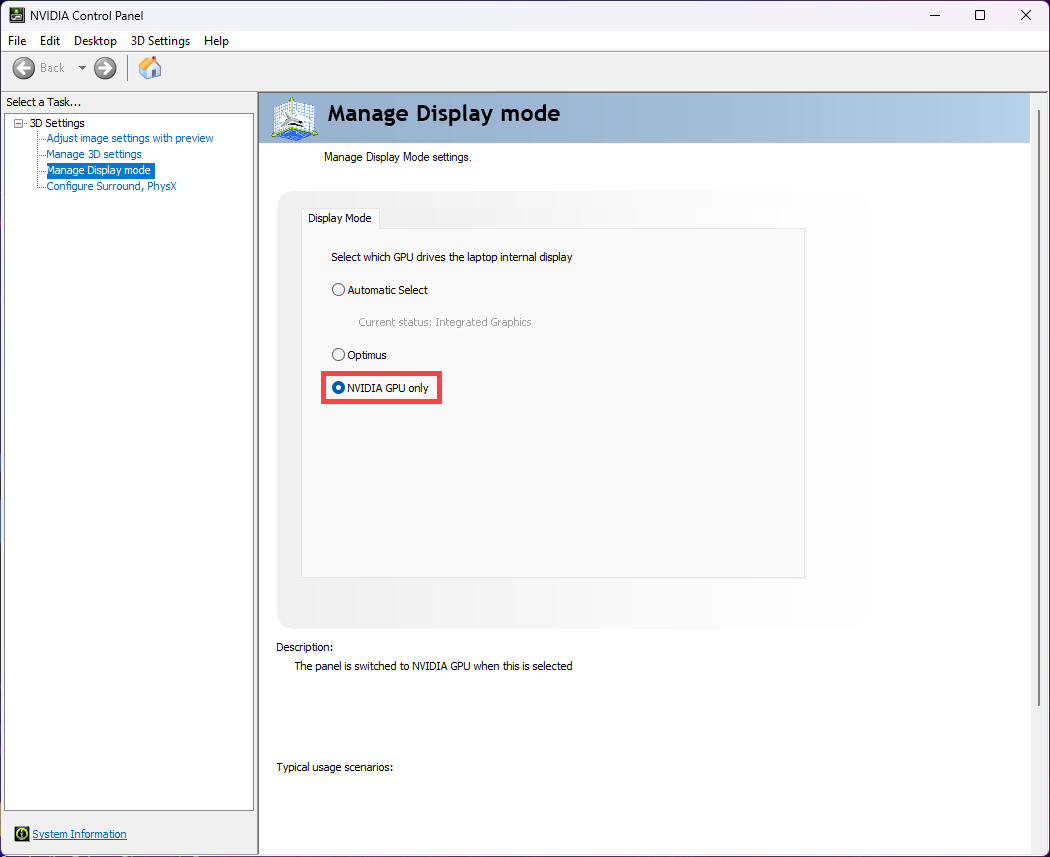
Ha már találkozott a lefagyott képernyő problémájával, kövesse az alábbi hibaelhárítási lépéseket, majd kérjük, várja meg, amíg a frissített NVIDIA illesztőprogram hamarosan megoldja a problémát.
- Elsőként lépjen be a számítógép BIOS segédprogramjába. Kikapcsolt állapotban nyomja meg és tartsa nyomva az F2 gombot
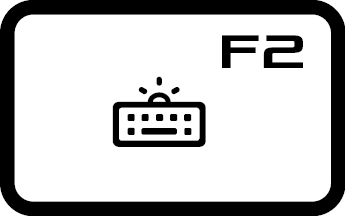 a billentyűzeten, majd nyomja meg a Bekapcsoló gombot
a billentyűzeten, majd nyomja meg a Bekapcsoló gombot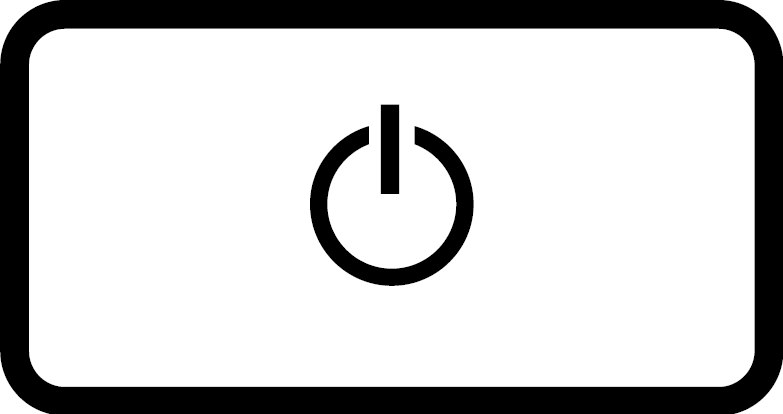 a BIOS segédprogramba való belépéshez. Itt bővebb információt talál, Hogyan léphet be a BIOS segédprogramba.
a BIOS segédprogramba való belépéshez. Itt bővebb információt talál, Hogyan léphet be a BIOS segédprogramba. - A BIOS segédprogramba való belépést követően lépjen Speciális módba az [F7]gyorsbillentyű lenyomásával, vagy használja a kurzort a kattintáshoz①.
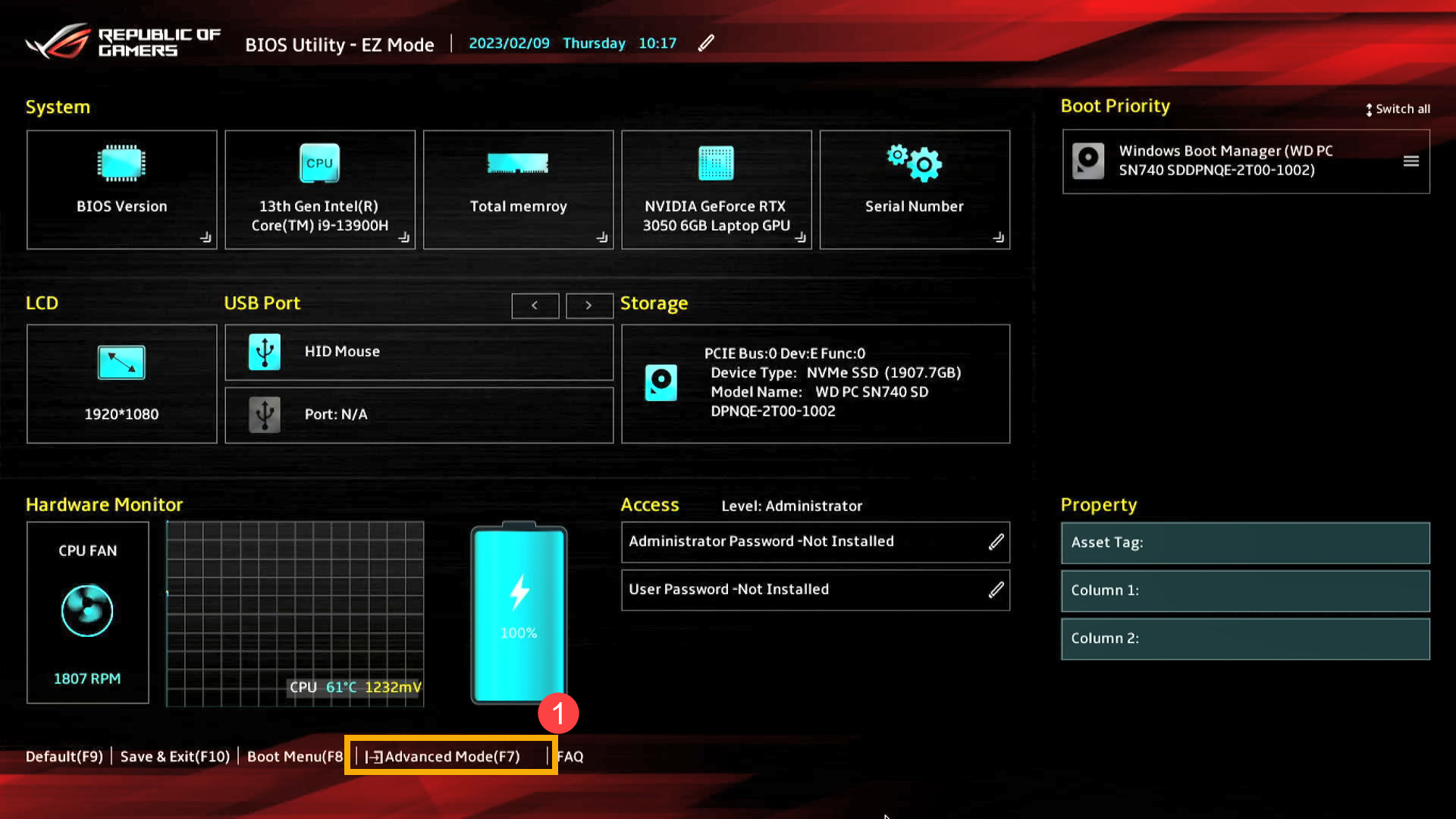
- A Speciális módba való belépést követően válassza a [Speciális]② és a [Kijelző mód]③ elemet, majd állítsa be a [dGPU Only]④ lehetőséget.
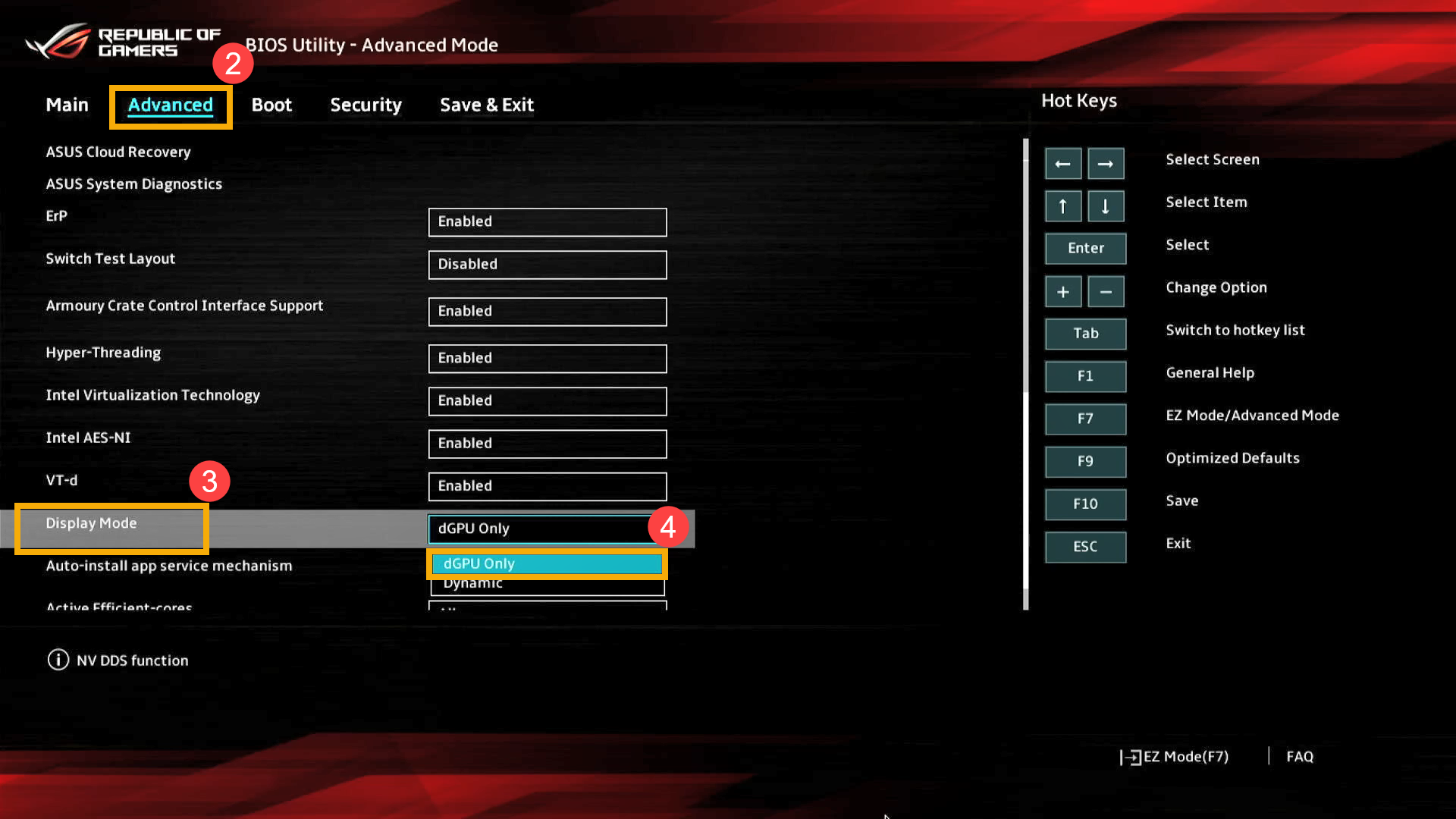
- Nyomja meg az [F10] funkcióbillentyűt és kattintson az [Ok]⑤ gombra a mentéshez és a beállításból való kilépéshez; a számítógép automatikusan újraindul, majd belép a Windowsba.
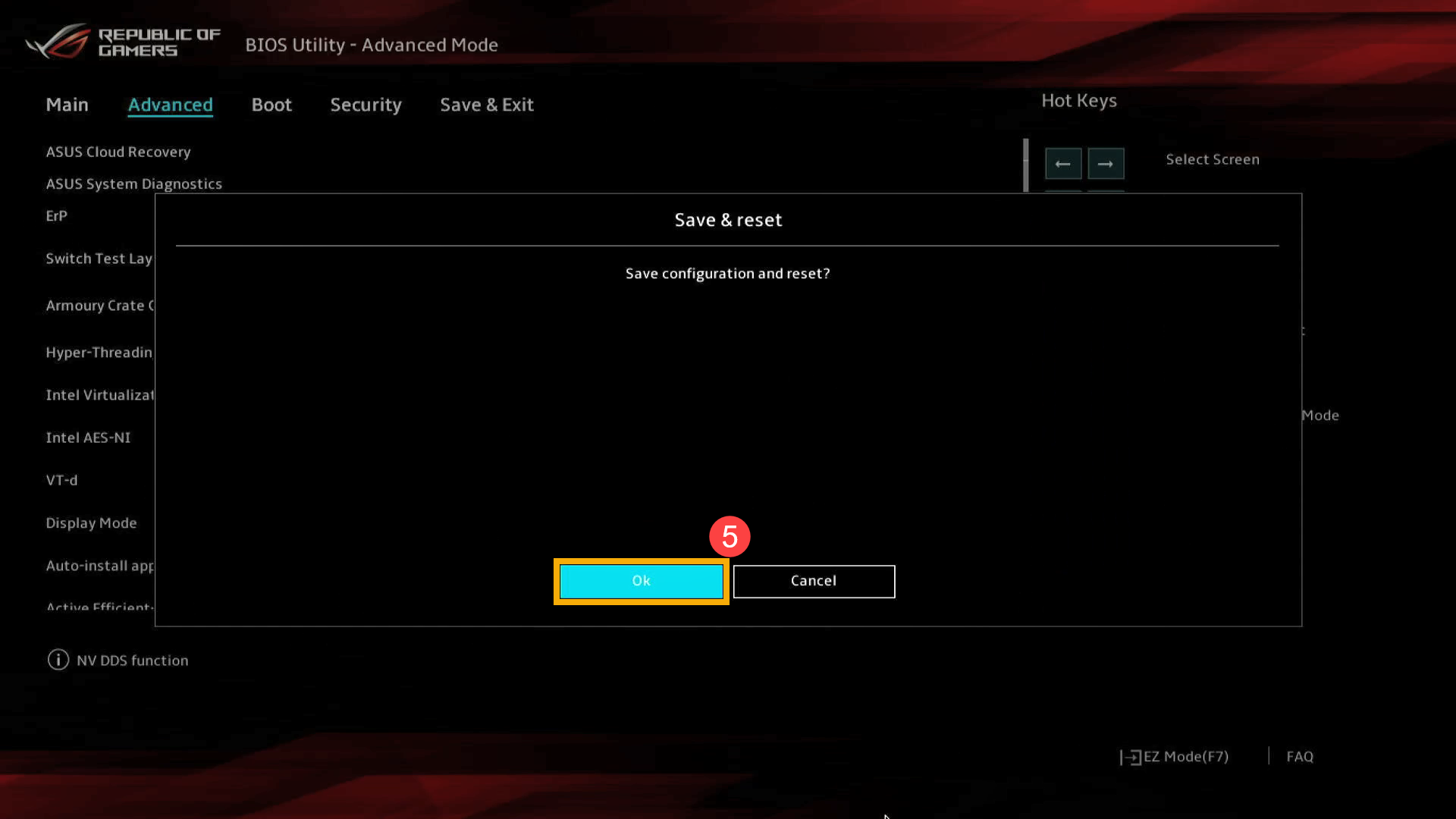
- Várja meg, amíg eszköze újraindul, majd megfelelően belép a Windowsba.
- Indítsa újra a számítógépet, és térjen vissza a BIOS segédprogramba, majd állítsa be a [Dinamikus]⑥ lehetőséget Kijelző módban.
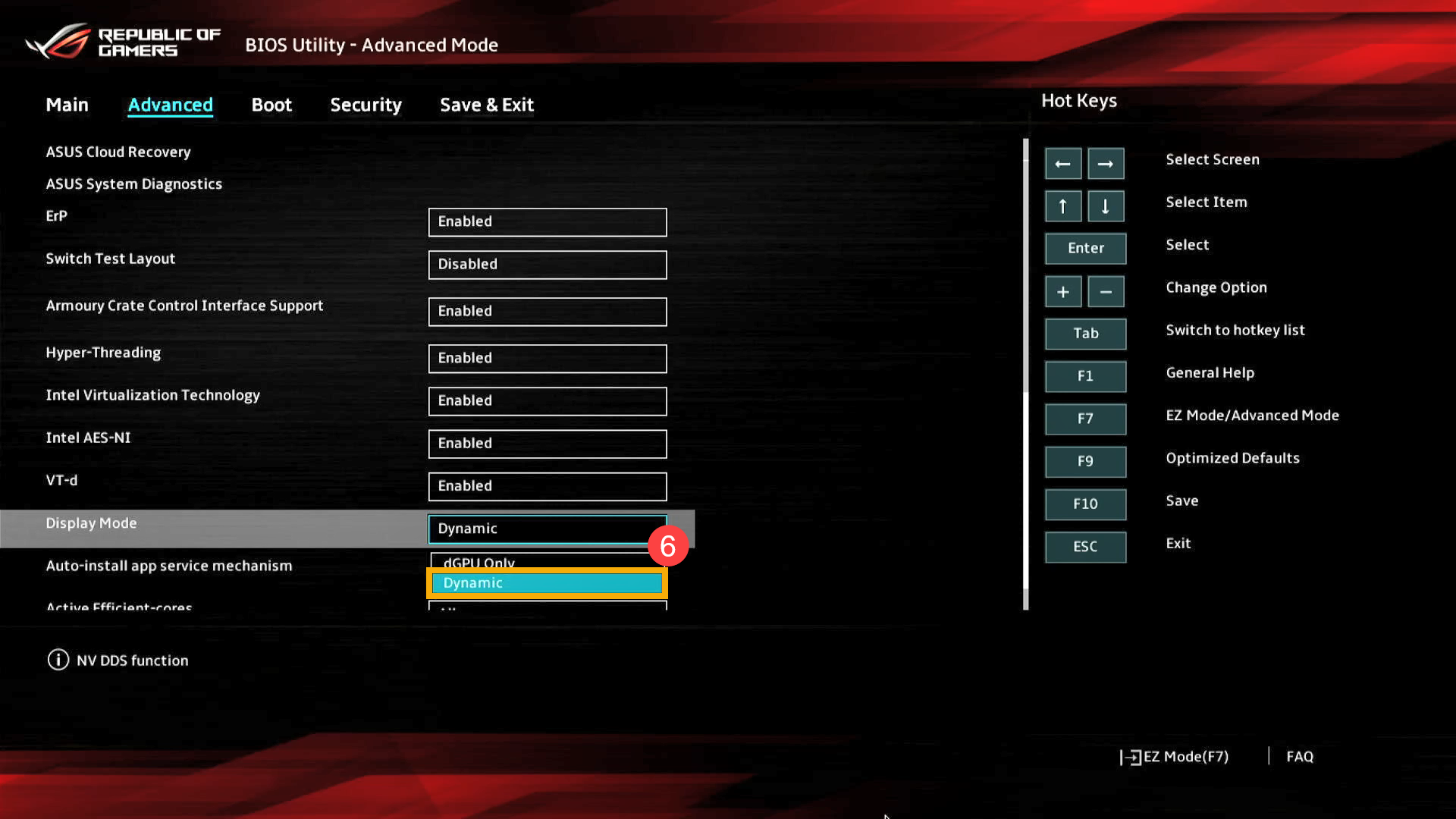
- Nyomja meg az [F10] funkcióbillentyűt és kattintson az [Ok]⑤ gombra a mentéshez és a beállításból való kilépéshez, és a számítógép automatikusan újraindul, majd belép a Windowsba.

- A Windowsba való belépést követően az NVIDIA vezérlőpanel Kijelző mód kezelése funkciója megfelelően [Automatikus választás] lehetőségre vált⑧.

- A Windowsba való belépést követően gépelje be és keresse meg az [ARMOURY CRATE]⑨ alkalmazást a Windows keresősávban, majd kattintson a [Megnyitás]⑩ gombra.
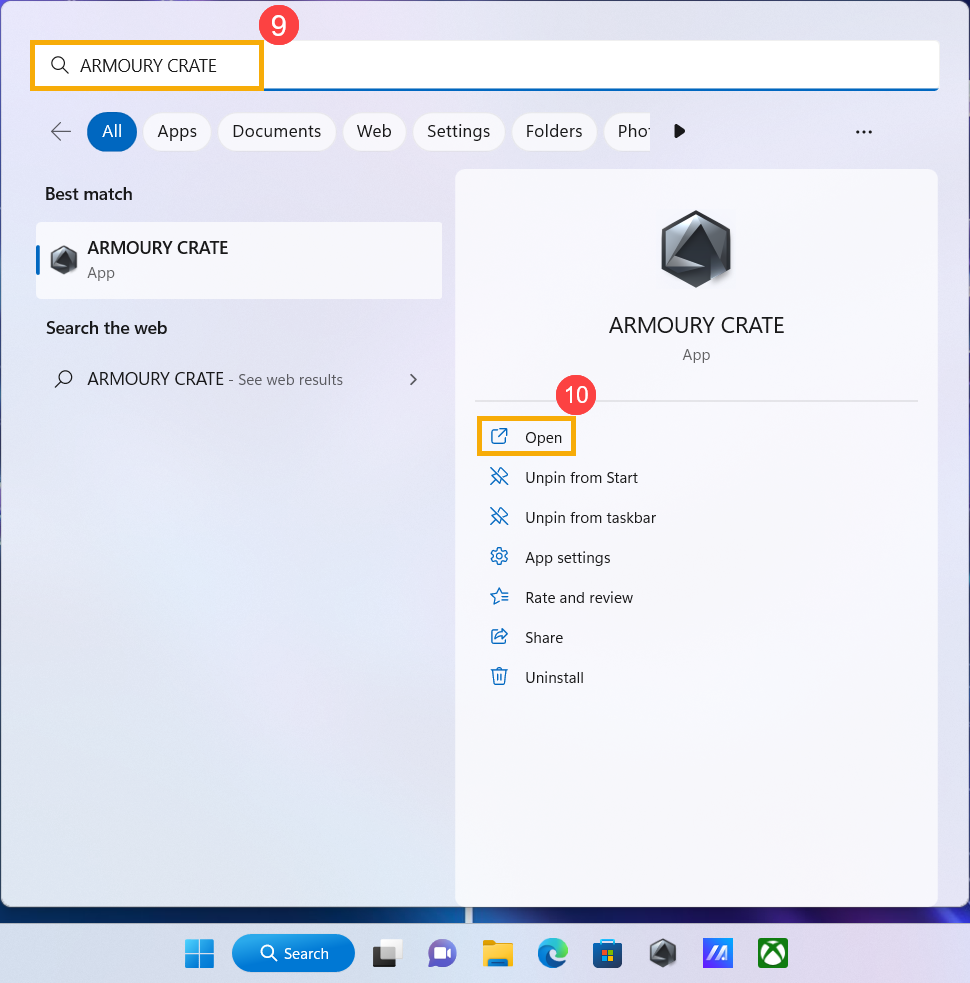
- AzArmoury Crate-ben a [GPU Mód]⑪ alatt kiválaszthatja az igényeinek megfelelő GPU módot.
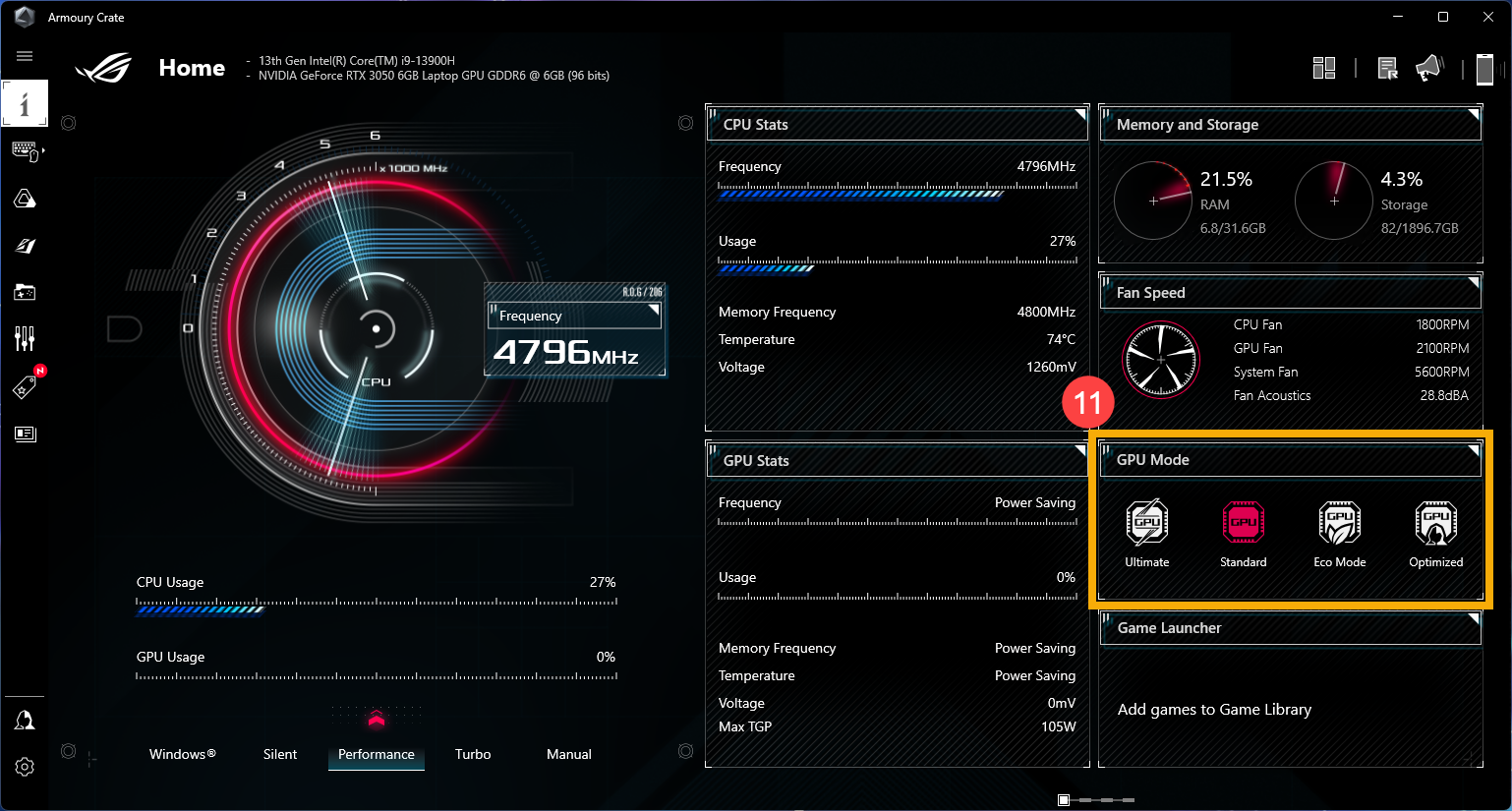
Amennyiben a problémát a fenti megoldásokkal és információkkal nem sikerült kezelnie, vegye fel a kapcsolatot az ASUS ügyfélszolgálatával további útmutatásért.